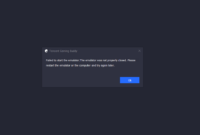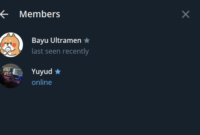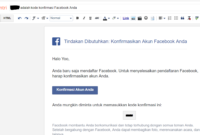Cara Download File yang Limit di Google Drive. Google Drive merupakan tempat upload file favorit terutama bagi para pemilik situs download, maupun visitor di situs download. Alasanya tentu karena download mudah, tanpa iklan, dan server yang kencang sehingga tidak membutuhkan waktu lama untuk mengunduh file (tidak berlaku untuk kaum miskin bandwith).
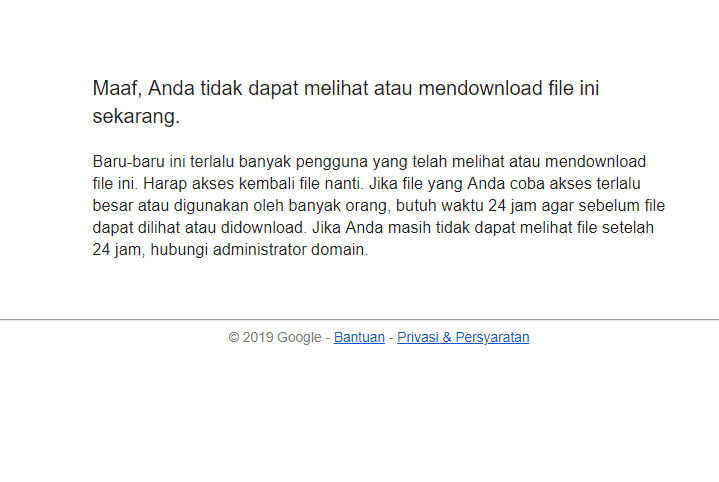
Namun, download perharinya sendiri di Google Drive dibatasi. Saya kurang tau jumlah pastinya, namun sekitar 200 an. Setelah itu, pengunjung yang ingin mendownload file pasti mengalami error berikut:
Maaf, Anda tidak dapat melihat atau mendownload file ini sekarang.
Baru-baru ini terlalu banyak pengguna yang telah melihat atau mendownload file ini. Harap akses kembali file nanti. Jika file yang Anda coba akses terlalu besar atau digunakan oleh banyak orang, butuh waktu 24 jam agar sebelum file dapat dilihat atau didownload. Jika Anda masih tidak dapat melihat file setelah 24 jam, hubungi administrator domain.
Sebagai tutorial saya ambil contoh adalah file ini:
- https://drive.google.com/uc?id=1j7SdD25ECqP3r0T64r-t-4CWWQ4vGOJX&export=download
Ketika ingin didownload akan muncul error Kuota terlampaui. Nah cara mendownloadnya adalah sebagai berikut:
Ubah parameter “uc” menjadi “open” di url filenya sehingga menjadi:
- https://drive.google.com/open?id=1j7SdD25ECqP3r0T64r-t-4CWWQ4vGOJX&export=download
nanti kalian akan diarahkan ke laman
- https://drive.google.com/file/d/1j7SdD25ECqP3r0T64r-t-4CWWQ4vGOJX/view?export=download
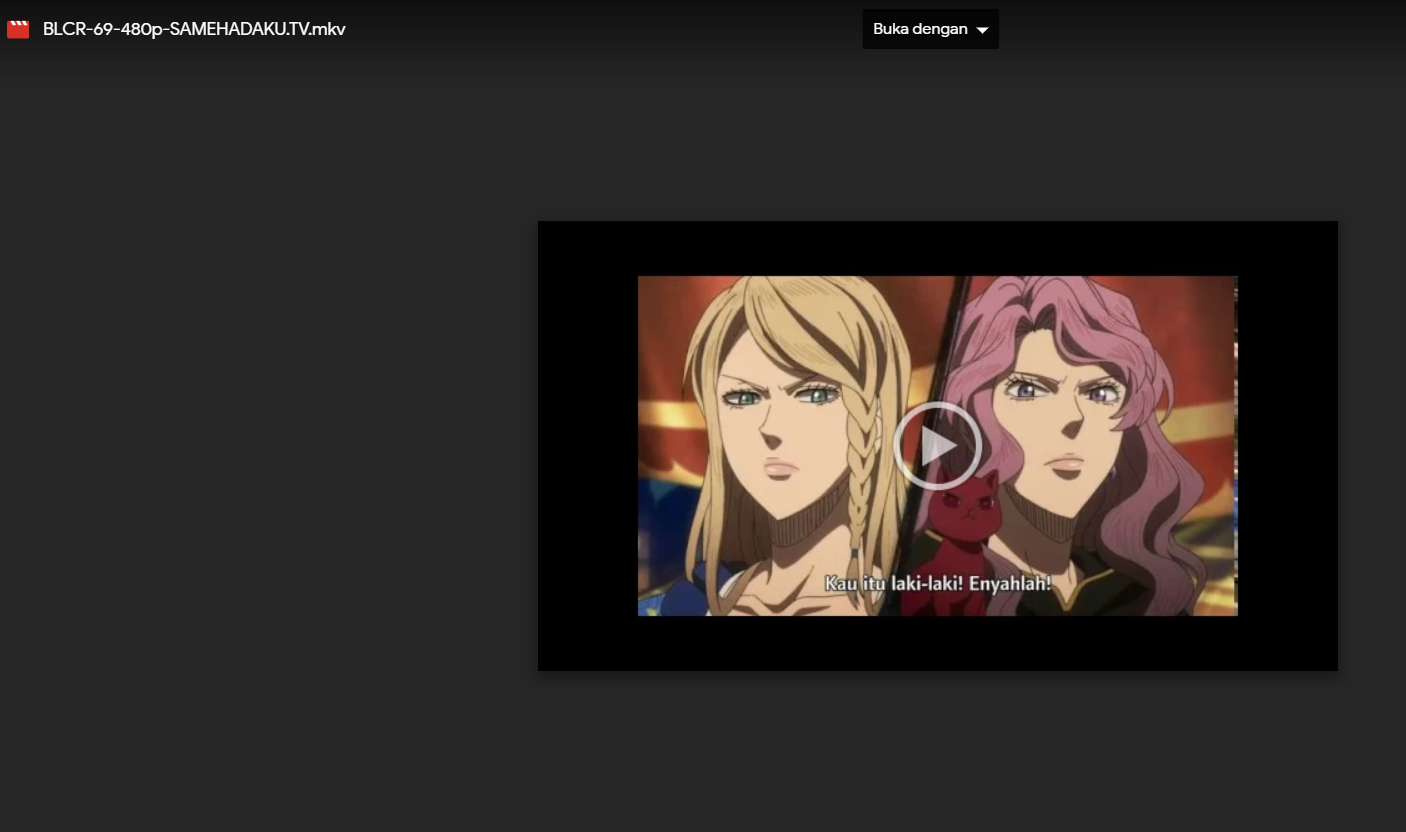
Setelah itu buka https://drive.google.com
Seharusnya di baris Akses Cepat terdapat file yang barusaja kalian akses. Klik kanan file tersebut, lalu klik Buat salinan.
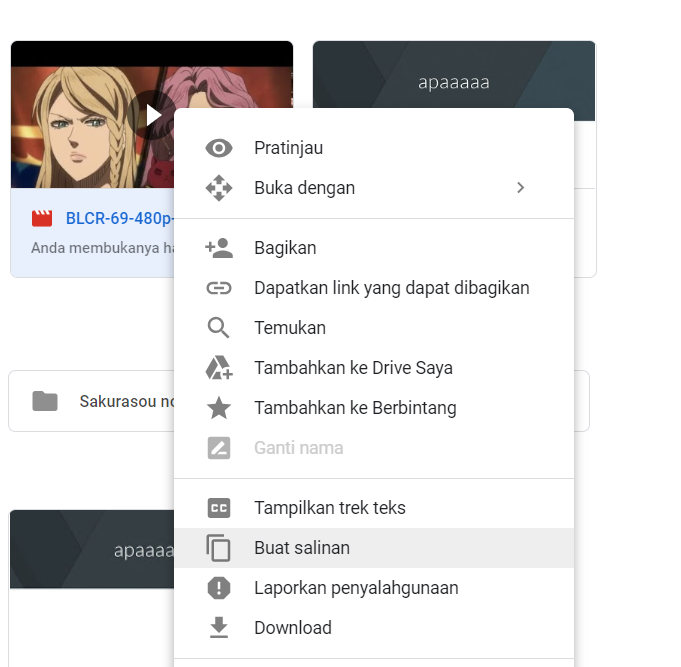
maka Google Drive akan membuat salinan file tersebut dan menambahkannya di akun kita.
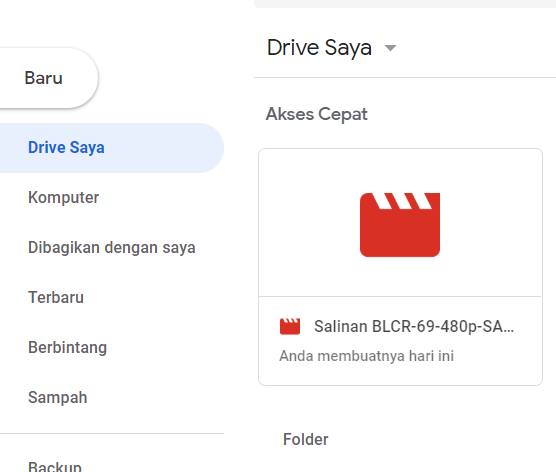
Sekarang klik kanan file Salinan tersebut, lalu klik Download.
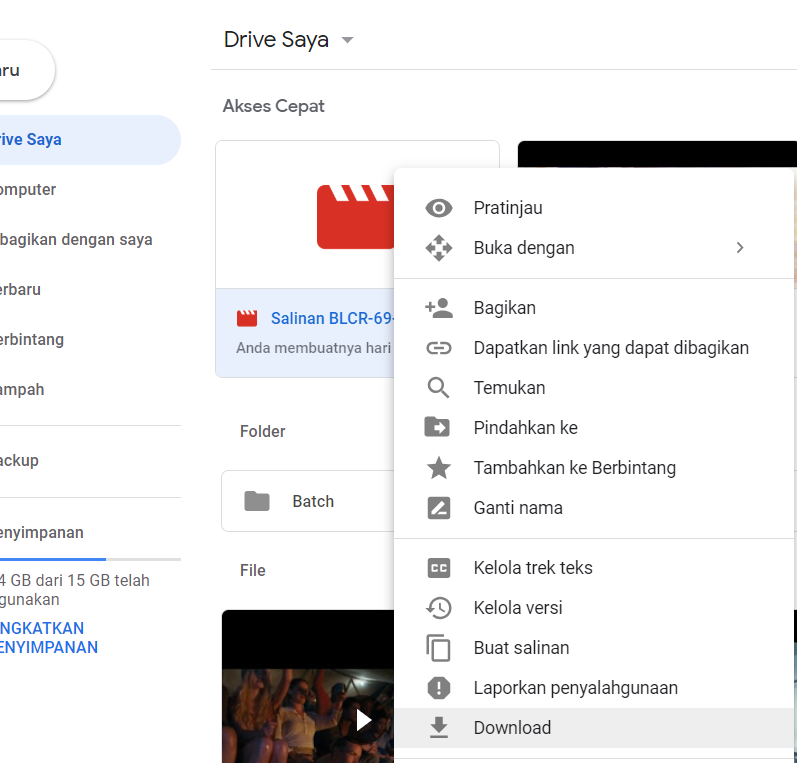
Selanjutnya akan muncul popup untuk menentukan lokasi dimana file akan disimpan.
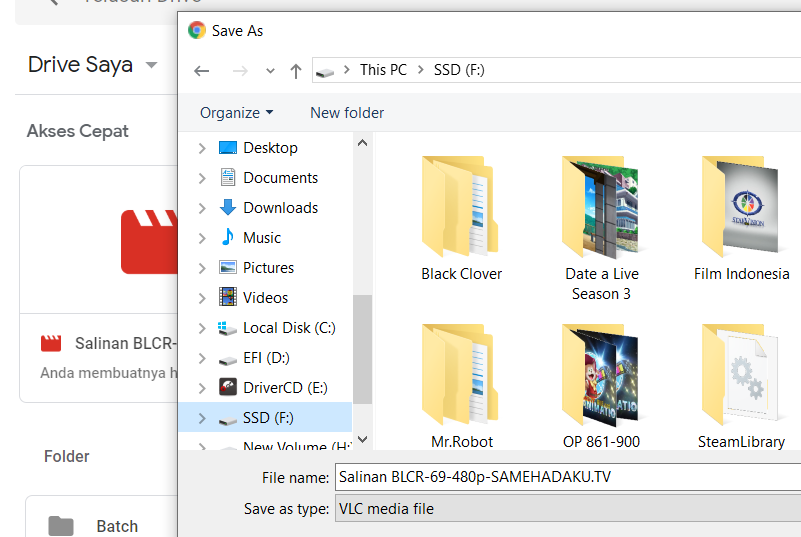
Selanjutnya tinggal tunggu proses downloadnya seperti biasa.
Mudah bukan?
Oke sekian tutorial kali ini, bagikan juga ke teman-temanmu jika artikel ini bermanfaat.